iphone x怎么查看软件耗电情况?苹果手机查看软件耗电情况教程
百度经验 发布时间:2018-01-17 15:22:40 作者:没号难注  我要评论
我要评论
iphone x怎么查看软件耗电情况?这篇文章主要介绍了苹果手机查看软件耗电情况教程,需要的朋友可以参考下
有些时候我们在使用iphone x时总是感觉电量用的很快,却不知是哪些程序造成的,下面就来说说iphone x手机如何查看电池占用百分比
苹果手机查看软件耗电情况教程
开始我们需要找到手机中的【设置】进入

进入设置后我们一直往下拉

直到找到【电池】选项进入

在电池选项中,我们在下方的电池用量区域,可以看到我们使用程序的电池占用百分比

如果觉得不够清晰明了,还可以点击如图所示小标志

点击后我们可以看到更加详细的电池使用记录情况

我们对电池使用情况有了进一步了解后,就可以在平时的程序使用期间,避免一些程序的后台占用,如果还不满意,可以选择上方的【低电量模式】,这个模式会很省电

推荐阅读:
iphone x怎么开启热点?苹果iphone x个人热点设置教程
以上就是本篇文章的全部内容了,希望对各位有所帮助。如果大家还有其他方面的问题,可以留言交流,请持续关注脚本之家!
相关文章

iphonex怎么关闭程序与多项任务?iphone x中关闭程序与多项任务方法
很多用户在使用iphonex过程中,对于有一些操作还不是特别的懂,不知道iphonex怎么关闭程序与多项任务,下面小编就教教大家具体的操作方法吧2018-03-01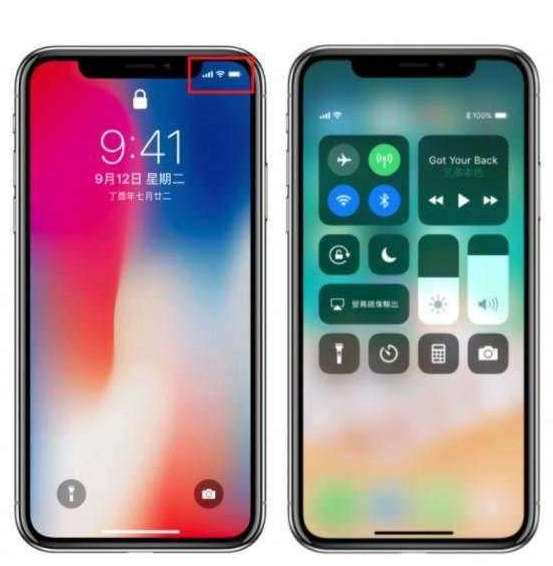
iphone x照片怎么导入电脑 iphonex照片导入电脑方法
在使用的过程中,用iphonex拍了照片之后如果想把手机中的照片导出来,但是不知道怎么导入,下文小编就为大家带来详细方法,一起看看吧2018-03-01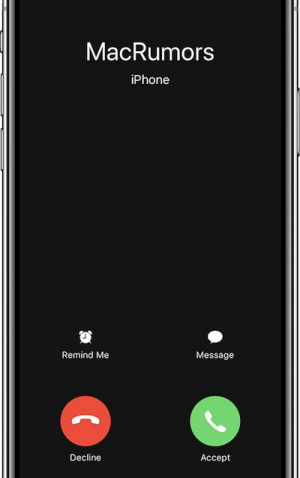
iphone x无法接听电话怎么办 iphonex无法接听电话解决办法
最近,有很多iPhoneX用户反映手机来电有延迟显示问题,下文小编就为大家带来iphonex无法接听电话解决办法,需要的朋友一起看看吧2018-02-07
iphone x怎么开启夜览模式?苹果iphone x夜览模式开启教程
iphone x怎么开启夜览模式?这篇文章主要介绍了苹果iphone x夜览模式开启教程,需要的朋友可以参考下2018-01-17
iphone X底部的横线怎么隐藏 iphoneX底部的横线隐藏方法
很多用户在使用iphone X时想要把底部的横线隐藏起来,下文小编就为大家带来iphoneX底部的横线隐藏方法,一起看看吧2018-03-01



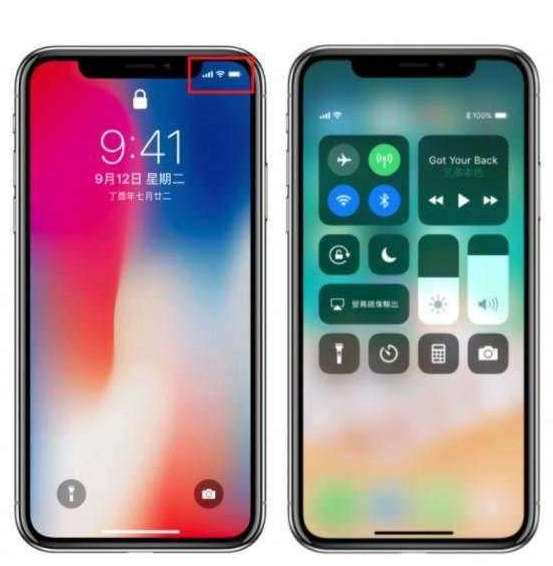
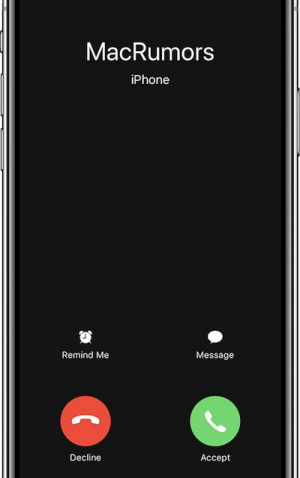


最新评论